mirror of
https://github.com/LCTT/TranslateProject.git
synced 2025-01-10 22:21:11 +08:00
136 lines
7.3 KiB
Markdown
136 lines
7.3 KiB
Markdown
[#]: subject: (GNOME’s Very Own “GNOME OS” is Not a Linux Distro for Everyone [Review])
|
||
[#]: via: (https://itsfoss.com/gnome-os/)
|
||
[#]: author: (Ankush Das https://itsfoss.com/author/ankush/)
|
||
[#]: collector: (lujun9972)
|
||
[#]: translator: (wxy)
|
||
[#]: reviewer: (wxy)
|
||
[#]: publisher: (wxy)
|
||
[#]: url: (https://linux.cn/article-13287-1.html)
|
||
|
||
GNOME OS:一个并不是适合所有人的 Linux 发行版
|
||
======
|
||
|
||
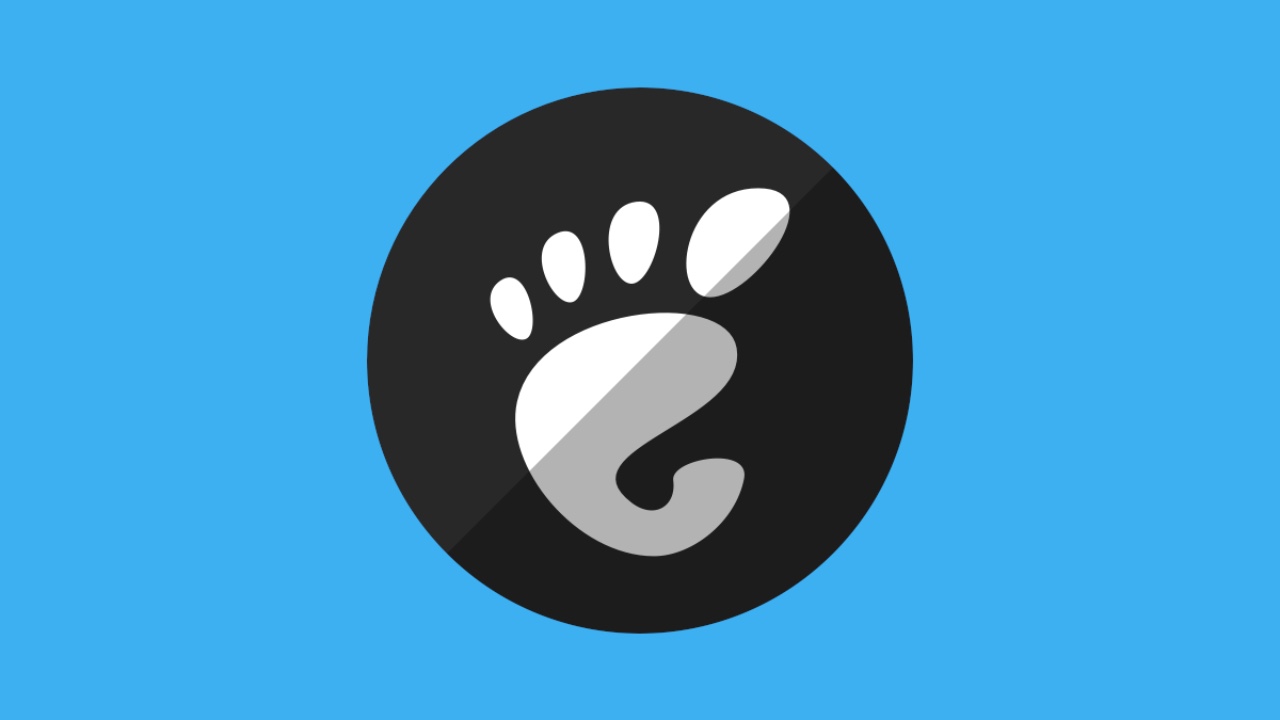
|
||
|
||
每当 GNOME 的一个重要版本到来时,总是很想尽快试用它。但是,要想第一时间进行测试,主要还是得依靠 [Fedora Rawhide][1] 开发分支。
|
||
|
||
然而,开发分支并不总是让人放心的,所以,用来尝试最新的 GNOME 并不是最方便的解决方案。这里,我所说的测试,并不仅仅是指用户的测试,同时也能够用于开发者对设计变更进行测试。
|
||
|
||
所以,最近来了个大救星 GNOME OS,让测试的过程变得轻松起来。但是,它到底是什么,怎么安装呢?让我们一起来看看吧。
|
||
|
||
### 什么是 GNOME OS?
|
||
|
||
GNOME OS 并不是一个独立完整的 Linux 发行版。事实上,它根本不基于任何东西。它是一个不完整的参考系统,只是为了让 GNOME 桌面工作。它仅仅是一个可启动的虚拟机镜像,在 GNOME 进入任何发行版的仓库之前,为调试和测试功能而量身定做的。
|
||
|
||
在 GNOME 的博客中,有一篇提到了它:
|
||
|
||
> GNOME OS 旨在通过提供一个用于开发、设计和用户测试的工作系统,来更好地促进 GNOME 的开发。
|
||
|
||
如果你好奇的话,你可以看看 GNOME 星球上的一篇 [博客文章][2] 来了解关于 GNOME OS 的更多信息。
|
||
|
||
### 如果它不是一个成熟的 Linux 发行版,那么它是用来干什么的?
|
||
|
||
![][3]
|
||
|
||
值得注意的是,每一次新的提交都可以创建一个新的 GNOME OS 镜像,所以它应该会使测试过程变得高效,并帮助你在开发周期的早期测试并发现问题。
|
||
|
||
不要忘了,设计者不再需要自己构建软件来测试 GNOME Shell 或任何其他核心模块。这为他们节省了时间和整个 GNOME 开发周期。
|
||
|
||
当然,不仅限于开发者和技术测试人员,它还可以让记者们拿到最新的和最棒的东西,来报道 GNOME 下一个版本或它是如何成型的。
|
||
|
||
媒体和 GNOME 团队也得到了一个很好的机会,借助于 GNOME OS,他们可以准备视频、图片两种形式的视觉资料来宣传此次发布。
|
||
|
||
### 如何安装 GNOME OS?
|
||
|
||
要轻松安装 GNOME OS,你需要先安装 GNOME Boxes 应用程序。
|
||
|
||
#### 安装 GNOME Boxes
|
||
|
||
Boxes 是一款简单的虚拟化软件,它不提供任何高级选项,但可以让你轻松安装操作系统镜像来快速测试。它是专门针对桌面终端用户的,所以使用起来也很方便。
|
||
|
||
要在任何 Linux 发行版上安装它,你可以利用 [Flathub][5] 的 [Flatpak][4] 包。如果你不知道 Flatpak,你可能需要阅读我们的《[在 Linux 中安装和使用 Flatpak][6]》指南。
|
||
|
||
你也可以在任何基于 Ubuntu 的发行版上直接在终端上输入以下内容进行安装:
|
||
|
||
```
|
||
sudo apt install gnome-boxes
|
||
```
|
||
|
||
一旦你安装了 Boxes,从这里安装 GNOME OS 就相当容易了。
|
||
|
||
#### 安装 GNOME OS
|
||
|
||
安装好 Boxes 后,你需要启动程序。接下来,点击窗口左上角的 “+” 标志,然后点击 “操作系统下载”,如下图所示。
|
||
|
||
![][7]
|
||
|
||
这个选项可以让你直接下载镜像文件,然后就可以继续安装它。
|
||
|
||
你所需要做的就是搜索 “GNOME”,然后你应该会找到可用的每夜构建版。这可以确保你正在尝试最新和最优秀的 GNOME 开发版本。
|
||
|
||
另外,你也可以前往 [GNOME OS 每夜构建网站][8] 下载系统镜像,然后在 Boxes 应用中选择 “运行系统镜像文件” 选择该 ISO,如上图截图所示,继续安装。
|
||
|
||
![][9]
|
||
|
||
考虑到你没有单独下载镜像。当你点击后,应该会开始下载,并且会出现一个进度条。
|
||
|
||
![][10]
|
||
|
||
完成后,如果需要,它会要求你自定义配置,让你创建虚拟机,如下图所示。
|
||
|
||
![][11]
|
||
|
||
你可以根据你可用的系统资源来定制资源分配,但应该可以使用默认设置。
|
||
|
||
点击 “创建”,就会直接开始 GNOME OS 的安装。
|
||
|
||
![][12]
|
||
|
||
选择“使用现有的版本”,然后继续。接下来,你必须选择磁盘(保持原样),然后同意擦除你所有的文件和应用程序(它不会删除本地计算机上的任何东西)。
|
||
|
||
![][13]
|
||
|
||
现在,它将简单地重新格式化并安装它。然后就完成了。它会提示你重启,重启后,你会发现 GNOME OS 已经安装好了。
|
||
|
||
它会像其他 Linux 发行版一样简单地启动,并要求你设置一些东西,包括用户名和密码。然后,你就可以开始探索了。
|
||
|
||
如果你想知道它的样子,它基本上就是最新的 GNOME 桌面环境。在 GNOME 40 正式发布之前,我用 GNOME OS 做了一个 GNOME 40 的概述视频。
|
||
|
||
### 结束语
|
||
|
||
GNOME OS 绝对是对开发者、设计师和媒体有用的东西。它可以让你轻松地测试最新的 GNOME 开发版本,而无需投入大量的时间。
|
||
|
||
我可以很快地测试 [GNOME 40][14],就是因为这个。当然,你要记住,这并不是一个可以在物理设备上安装的完整功能的操作系统。他们有计划让它可以在物理机器上运行,但就目前而言,它只是为虚拟机量身定做的,尤其是使用 GNOME Boxes。
|
||
|
||
GNOME Boxes 并没有提供任何高级选项,所以设置和使用它变得相当容易。如果体验太慢的话,你可能要调整一下资源,但在我的情况下,总体来说是一个不错的体验。
|
||
|
||
你试过 GNOME OS 了吗?欢迎在下面的评论中告诉我你的想法。
|
||
|
||
--------------------------------------------------------------------------------
|
||
|
||
via: https://itsfoss.com/gnome-os/
|
||
|
||
作者:[Ankush Das][a]
|
||
选题:[lujun9972][b]
|
||
译者:[wxy](https://github.com/wxy)
|
||
校对:[wxy](https://github.com/wxy)
|
||
|
||
本文由 [LCTT](https://github.com/LCTT/TranslateProject) 原创编译,[Linux中国](https://linux.cn/) 荣誉推出
|
||
|
||
[a]: https://itsfoss.com/author/ankush/
|
||
[b]: https://github.com/lujun9972
|
||
[1]: https://fedoraproject.org/wiki/Releases/Rawhide
|
||
[2]: https://blogs.gnome.org/alatiera/2020/10/07/what-is-gnome-os/
|
||
[3]: https://i0.wp.com/itsfoss.com/wp-content/uploads/2021/04/GNOME-OS-distro-review.png?resize=800%2C450&ssl=1
|
||
[4]: https://itsfoss.com/what-is-flatpak/
|
||
[5]: https://flathub.org/apps/details/org.gnome.Boxes
|
||
[6]: https://itsfoss.com/flatpak-guide/
|
||
[7]: https://i1.wp.com/itsfoss.com/wp-content/uploads/2021/04/gnome-os-search.jpg?resize=800%2C729&ssl=1
|
||
[8]: https://os.gnome.org/
|
||
[9]: https://i1.wp.com/itsfoss.com/wp-content/uploads/2021/04/gnome-os-boxes.jpg?resize=800%2C694&ssl=1
|
||
[10]: https://i1.wp.com/itsfoss.com/wp-content/uploads/2021/04/gnome-os-download.jpg?resize=798%2C360&ssl=1
|
||
[11]: https://i1.wp.com/itsfoss.com/wp-content/uploads/2021/04/gnome-boxes-vm-setup.png?resize=800%2C301&ssl=1
|
||
[12]: https://i2.wp.com/itsfoss.com/wp-content/uploads/2021/04/gnome-nightly-install.jpg?resize=800%2C636&ssl=1
|
||
[13]: https://i0.wp.com/itsfoss.com/wp-content/uploads/2021/04/gnome-os-installation.jpg?resize=800%2C619&ssl=1
|
||
[14]: https://news.itsfoss.com/gnome-40-release/
|